La fascicolazione delle copie viene eseguita in ordine sequenziale.
Fascicolazione/Fascicolazione sfalsata
La fascicolazione delle copie viene eseguita in ordine sequenziale.
Per utilizzare la fascicolazione sfalsata è necessario un finisher o un impilatore ad alta capacità. Quando vengono consegnate le copie di un lavoro o di una serie, la copia successiva viene sfalsata per separare ogni serie o lavoro.
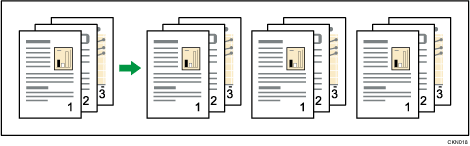
![]() Selezionare la funzione Fascicolazione (
Selezionare la funzione Fascicolazione (![]() ) in [Fascicolazione/Impilamento].
) in [Fascicolazione/Impilamento].
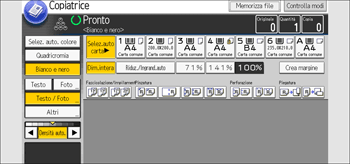
![]() Inserire il numero di fascicoli utilizzando i tasti numerici.
Inserire il numero di fascicoli utilizzando i tasti numerici.
![]() Posizionare gli originali.
Posizionare gli originali.
Per verificare il tipo di finitura, premere [Copia di prova].
![]() Premere il tasto [Avvio].
Premere il tasto [Avvio].
![]()
Se si sta copiando dal vetro di esposizione, viene prima eseguita una singola copia di ogni originale. Se il primo fascicolo di copie è accettabile, si possono copiare i fascicoli di copia rimasti premento il tasto [
 ]. Il tempo richiesto per ogni fascicolo di copia dipende dalle impostazioni di stampa.
]. Il tempo richiesto per ogni fascicolo di copia dipende dalle impostazioni di stampa.Se la memoria si riempie durante la scansione, un messaggio richiede all'utente di scegliere se visualizzare o meno la copia delle pagine acquisite. Se si seleziona [Stampa], viene stampato il numero specificato di copie delle pagine acquisite. Lasciare gli originali da acquisire sul vetro di esposizione o nell'ADF. Verranno copiati una volta stampate tutte le pagine acquisite. Se si seleziona [Cancella memoria], viene cancellato l'intero lavoro.
Quando il numero di copie supera la capacità del vassoio, la copia si interrompe. Se ciò accade, rimuovere le copie dal vassoio per riprendere la copia.
Per dettagli sul numero di copie che il vassoio di uscita può contenere e i formati carta e gli orientamenti che possono essere sfalsati quando vengono inviati al vassoio di fascicolazione, vedere Specifiche.
È possibile modificare le impostazioni della funzione Fascicolazione in [Input/Output] di Strumenti utente. Per i dettagli, vedere Preparazione.
Per specificare se i fascicoli devono essere sfalsati, usare la scheda [Output/Person.] o l'impostazione [Input/Output] in Strumenti utente. Per i dettagli, vedere Fascicolazione o Preparazione.
Copia di prova
Utilizzare questa funzione per controllare le impostazioni di copiatura prima di effettuare un ciclo di copiatura lungo.
![]()
Questa funzione può essere usata solo quando la funzione Fascicolazione viene selezionata.
![]() Selezionare Fascicolazione ed eventuali altre funzioni desiderate, quindi posizionare gli originali.
Selezionare Fascicolazione ed eventuali altre funzioni desiderate, quindi posizionare gli originali.
![]() Inserire il numero di fascicoli di copie con i tasti numerici.
Inserire il numero di fascicoli di copie con i tasti numerici.
![]() Premere [Copia di prova].
Premere [Copia di prova].
Viene consegnato un fascicolo di stampe di prova.
![]() Se la stampa di prova è accettabile, premere [Continua].
Se la stampa di prova è accettabile, premere [Continua].
Viene eseguito il numero di copie specificato, meno un'unità per la stampa di prova.
![]()
Se si preme [Sospendi] dopo aver controllato i risultati, è possibile modificare le impostazioni di copia. Tuttavia, a seconda della combinazione delle funzioni, potrebbe non essere possibile cambiarle.
Cambio del numero di fascicoli
Durante la copia è possibile cambiare il numero dei fascicoli di copie.
![]()
Questa funzione può essere usata solo quando la funzione Fascicolazione viene selezionata.
![]() Mentre è visualizzato il messaggio “Copia in corso..”, premere il tasto [Stop].
Mentre è visualizzato il messaggio “Copia in corso..”, premere il tasto [Stop].
![]() Inserire il numero di fascicoli di copie con i tasti numerici.
Inserire il numero di fascicoli di copie con i tasti numerici.
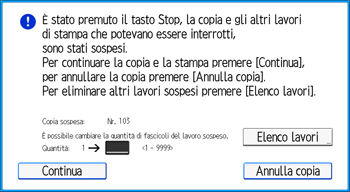
![]() Premere [Continua].
Premere [Continua].
La copia viene riavviata.
![]()
Il numero di fascicoli che è possibile immettere al punto 2 dipende da quando è stato premuto il tasto [Stop].
Se la memoria è piena
Se la quantità di dati degli originali acquisiti supera la capacità di memoria, l'acquisizione viene interrotta.
![]() Premere il tasto [Avvio].
Premere il tasto [Avvio].
![]() Continuare la copia seguendo le istruzioni sul display.
Continuare la copia seguendo le istruzioni sul display.
![]()
Il numero di pagine che è possibile memorizzare è di circa 5000 in formato A4(81/2 × 11) La capacità dipende dal tipo di originali o dalle impostazioni della memoria.
All'interno della funzione Fascicolazione, è possibile completare la scansione e la copia, copiando le pagine acquisite in memoria fino a quando non è piena, quindi eseguire la scansione e la copia degli originali rimanenti.
Vassoio basculante disattivo per fascicolazione/impilamento
È possibile disattivare la funzione di sfalsamento quando si utilizzano le funzioni Fascicolazione e Impilamento.
![]() Premere [Output/Personalizza funzione/Finisher].
Premere [Output/Personalizza funzione/Finisher].
![]() Premere [Output/Person.].
Premere [Output/Person.].
![]() Premere [Vass.basc.fascic./ impil.disatt.].
Premere [Vass.basc.fascic./ impil.disatt.].
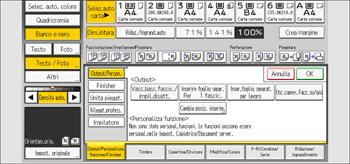
![]() Premere [OK].
Premere [OK].
Inserimento foglio separatore
Utilizzare questa funzione per inserire dei fogli di separazione fra fascicoli o lavori.
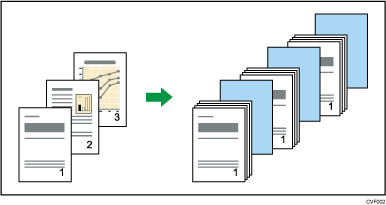
Prima di usare questa funzione, selezionare il vassoio per i separatori in [Impostaz.vass.carta]. Per i dettagli, vedere Preparazione.
![]() Premere [Output/Personalizza funzione/Finisher].
Premere [Output/Personalizza funzione/Finisher].
![]() Premere [Output/Person.].
Premere [Output/Person.].
![]() Premere [Inserire foglio separ. Per 1 fascic.] o [Inser.foglio separat. per lavoro].
Premere [Inserire foglio separ. Per 1 fascic.] o [Inser.foglio separat. per lavoro].
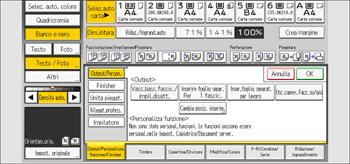
![]() Premere [OK].
Premere [OK].
![]()
Quando è selezionato [Inserire foglio separ. Per 1 fascic.], è possibile variare il numero dei fascicoli tra i quali inserire i fogli di separazione, premendo [Cambia posiz. inserim.].
